Ako stiahnuť Hextech Repair Tool
Rôzne / / December 17, 2021
League of Legends (LoL) je jednou z najlepšie kvitnúcich online hier pre viacerých hráčov súčasnosti. League of Legends si mesačne užíva približne 100 miliónov hráčov, no mnohí používatelia čelia niekoľkým problémom, ako je FPS pokles, chyby pripojenia, problémy s načítaním, chyby, strata paketov, sieťová prevádzka, zasekávanie a oneskorenie hry. Preto hry Riot predstavili nástroj Hextech Repair Tool, ktorý vyriešil všetky chyby v hre League of Legends. Ponúka automatické riešenie problémov optimalizáciou hry a zmenou nastavení hry. Všetky kroky na riešenie problémov v počítači sa vykonávajú na úrovni softvéru a pomáhajú hráčom opraviť problémy, keď sa vyskytnú. Preto pokračujte v čítaní článku, aby ste sa naučili kroky na stiahnutie nástroja Hextech Repair Tool a ako používať nástroj Hextech Repair Tool v systéme Windows 10.

Obsah
- Ako stiahnuť Hextech Repair Tool
- Výhody.
- Požiadavky
- Funkcie Hextech Repair Tool
- Kroky na nastavenie nástroja Tweak Tool
- Krok 1: Vždy spustiť s oprávneniami správcu
- Krok 2: Pridajte výnimku nástroja do brány firewall/antivírusového programu.
- Ako používať nástroj na opravu Hextech
- Metóda 1: Použite Hextech RepairTool mimo LoL
- Metóda 2: Použite Hextech RepairTool v rámci LoL
- Ako odinštalovať Hextech Repair Tool
Ako stiahnuť Hextech Repair Tool
Hextech Repair je a servis ovládača ktorý funguje na pozadí a zhromažďuje všetky vaše systémové informácie a denníky League of Legends. Potom ich spojí do priečinka .zip.
Poznámka: Nástroj je bezpečné používať iba vtedy, keď je stiahnutý z jeho oficiálna web stránka.
1. Prejdite na Stránka na stiahnutie nástroja Hextech Repair Tool.
2. Kliknite na STIAHNUŤ PRE WINDOWS tlačidlo. Počkajte na dokončenie procesu sťahovania.
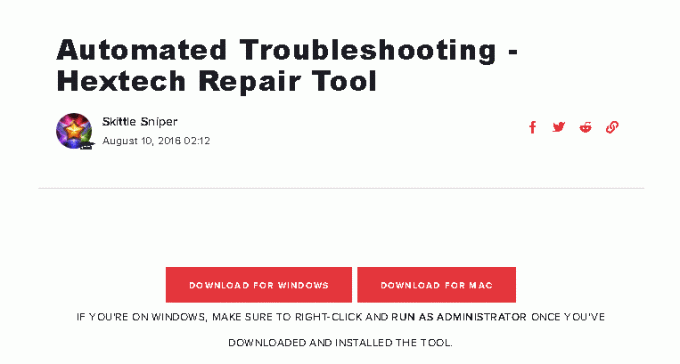
3. Potom prejdite na K stiahnutiu priečinok v Prieskumník súborov a spustiť .exe súbor.
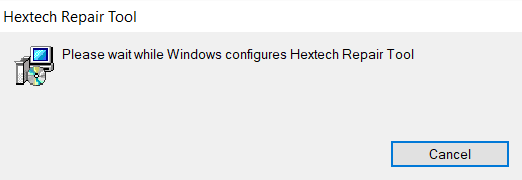
5. Kliknite na Áno udeliť povolenia v Kontrola uživateľského účtu výzva na inštaláciu nástroja. Inštalácia nástroja Hextech Repair Tool proces začne, ako je znázornené nižšie.

7. Kliknite na Áno v Kontrola používateľského účtuZobrazí sa výzva na spustenie nástroja.
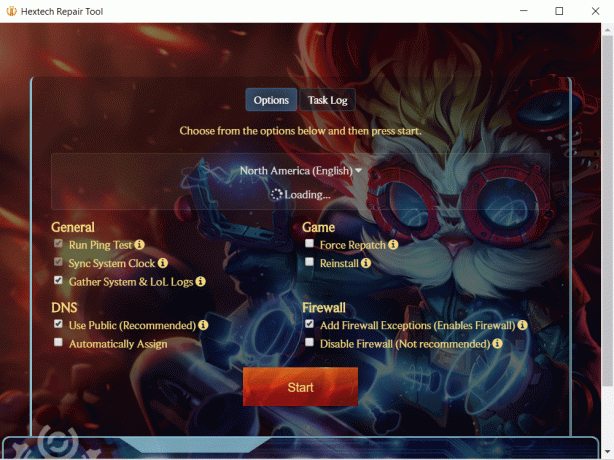
Prečítajte si tiež: 14 spôsobov, ako znížiť svoj Ping a zlepšiť online hranie
Výhody
- Existujú žiadne zložité konfigurácie spojené s nástrojom.
- Používateľské rozhranie je priamočiary a môže ho použiť ktokoľvek.
- Môže fungovať nezávisle.
- Všetky problémy súvisiace s regiónom možno riešiť týmto nástrojom a všetky zložité problémy možno zúžiť.
- Tiež môžete zvýšiť lístky na podporu Riot Games.
- Je to jednoduché preinštalovať a obnoviť.
- Podporuje oboje macOS a Windows PC.
Požiadavky
- Musíte mať a stabilné sieťové pripojenie.
- Potrebuješ administratívne práva pre prístup k nástroju na automatické riešenie problémov.
Funkcie Hextech Repair Tool
- to spravuje bránu firewall aby ste pri prístupe k nemu neboli blokovaní.
- Nástroj spúšťa ping testy na posúdenie stability spojenia.
- Navyše to automaticky vyberie možnosť medzi automatickými a verejnými servermi DNS pre lepšiu konektivitu.
- To tiež núti vašu hru samotnú záplatu za abnormálnych podmienok.
- Pomáha v synchronizácia PC hodín so servermi v Riot.
Prečítajte si tiež:Ako vyriešiť problém s tunelom Hamachi
Kroky na nastavenie nástroja Tweak Tool
Aby bol tento nástroj užitočný, musíte v počítači upraviť niektoré nastavenia, ako je uvedené nižšie.
Poznámka: Počas spúšťania nástroja na opravu však získate možnosti na zmenu nastavení. Odporúča sa však manuálne zmeniť nastavenia v systéme Windows.
Krok 1: Vždy spustiť s oprávneniami správcu
Na prístup ku všetkým súborom a službám bez akýchkoľvek závad potrebujete oprávnenia správcu. Ak chcete nástroj otvoriť ako správca, postupujte podľa krokov uvedených nižšie:
1. Kliknite pravým tlačidlom myši na Nástroj na opravu Hextechskratka na pracovnej ploche.
2. Teraz kliknite na Vlastnosti, ako je znázornené.
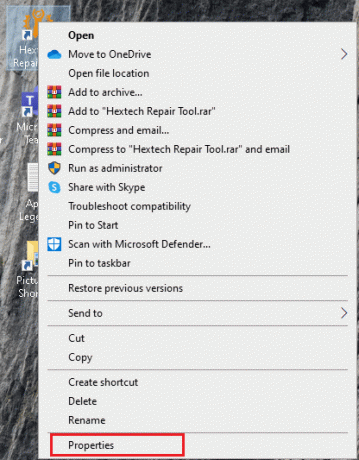
3. V Vlastnosti okno, prepnite na Kompatibilita tab.
4. Teraz začiarknite políčko Spustite tento program ako správca.

5. Nakoniec kliknite na uplatniť, potom OK pre uloženie zmien
Prečítajte si tiež:Odstráňte kartu Kompatibilita z Vlastnosti súboru v systéme Windows 10
Krok 2: Pridajte výnimku nástroja do brány firewall/antivírusového programu
Niekedy, aby ste získali úplný prístup k nástroju, musíte obmedziť niektoré ochranné funkcie vášho zariadenia. Firewall alebo antivírusový program môžu spôsobiť konflikty. Preto pridanie výnimiek pre tento nástroj pomôže.
Možnosť 1: Pridajte vylúčenie do brány Windows Defender Firewall
1. Zasiahnite kľúč Windows, typ ochrana pred vírusmi a hrozbamia stlačte tlačidlo Vstupný kľúč.
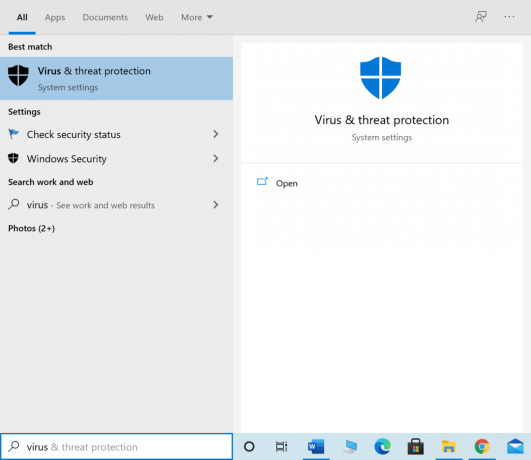
2. Teraz kliknite na Spravovať nastavenia.

3. Prejdite nadol a kliknite Pridajte alebo odstráňte vylúčenia ako je znázornené nižšie.

4. V Výluky vyberte kartu Pridajte vylúčenie možnosť a kliknite na Súbor ako je znázornené.

5. Teraz prejdite na adresár súborov a vyberte Nástroj na opravu Hextech.
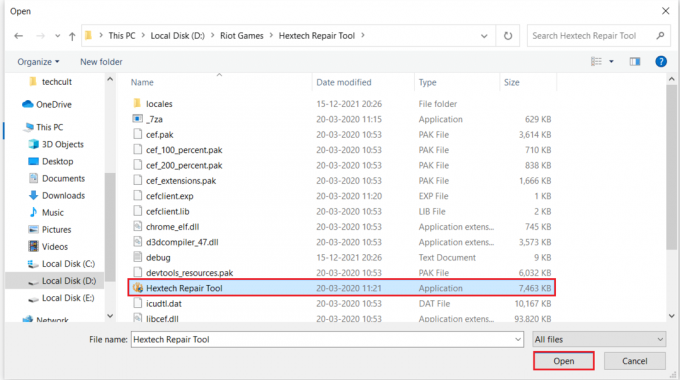
6. počkaj nástroj sa pridá do balíka zabezpečenia a môžete začať.
Prečítajte si tiež:Opravte poklesy rámca League of Legends
Možnosť 2: Pridať vylúčenie v nastaveniach antivírusu (ak je to možné)
Poznámka: Tu sme použili Bezplatný antivírus Avast ako príklad.
1. Prejdite na Ponuka vyhľadávania, typ Avast a kliknite na Otvorené, ako je znázornené.
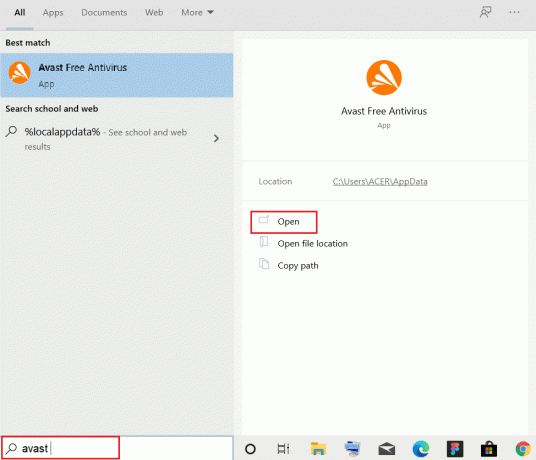
2. Klikni na Ponuka možnosť v pravom hornom rohu.

3. Ďalej kliknite na nastavenie z rozbaľovacieho zoznamu.

4. V karta Všeobecné, prepnúť na Výnimky kartu a kliknite na ňu PRIDAJTE ROZŠÍRENÉ VÝNIMKY ako je znázornené nižšie.
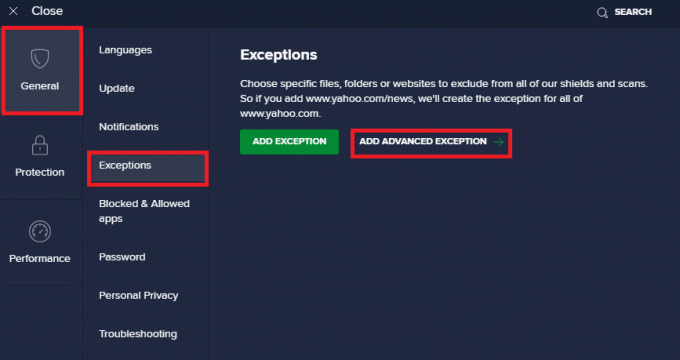
5. Na Pridať rozšírenú výnimku obrazovke, kliknite na Priečinok súborov ako je znázornené.

6. Teraz prilepte cesta k súboru/priečinku nástroja na opravu Hextech v Zadajte cestu k súboru alebo priečinku.
Poznámka: Môžete tiež prehľadávať cesty k súborom/priečinkom pomocou PRECHÁDZAŤ tlačidlo.
7. Ďalej kliknite na PRIDAJTE VÝNIMKU možnosť.
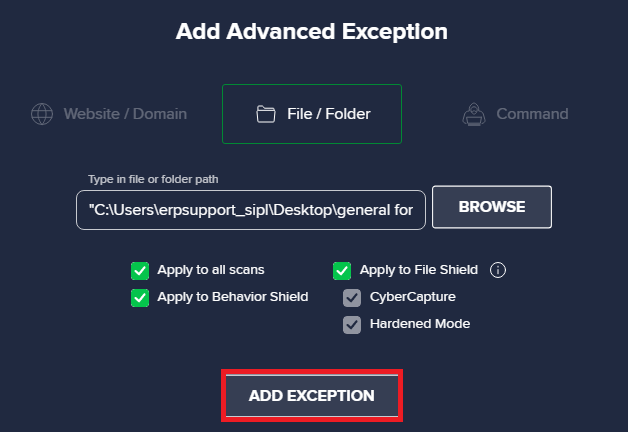
Týmto pridáte súbory/priečinky tohto nástroja na bielu listinu Avastu.
Prečítajte si tiež:Oprava Avast Blocking League of Legends (LOL)
Možnosť 3: Dočasne zakázať bránu firewall (neodporúča sa)
Hoci tento nástroj spravuje bránu firewall, niektorí používatelia uviedli, že technické problémy pri otváraní nástroja zmizli, keď bola brána firewall programu Windows Defender vypnutá. Prečítajte si nášho sprievodcu ďalej Ako zakázať bránu firewall systému Windows 10 tu.
Poznámka: Vypnutím brány firewall bude váš systém zraniteľnejší voči malvéru alebo vírusovým útokom. Preto, ak sa tak rozhodnete, uistite sa, že ste to povolili hneď po dokončení riešenia problému.
Ako používať nástroj na opravu Hextech
Tu sú dva jednoduché spôsoby použitia tohto nástroja na vyriešenie všetkých problémov týkajúcich sa League of Legends (LoL) na vašom zariadení.
Metóda 1: Použite Hextech RepairTool mimo LoL
Ak chcete použiť tento nástroj bez spustenia hry LoL, vykonajte nižšie uvedené kroky:
1. Zavrieť liga legiend a Východ zo všetkých jeho úloh na pozadí.
2. Spustiť Hextech Repair Tool ako správca podľa pokynov v Krok 1.
3. Vyber región vášho herného servera.
4. Tu zmeňte nastavenia podľa svojich preferencií:
- generál
- Hra
- DNS
- POŽARNE dvere
5. Nakoniec kliknite Štart tlačidlo, zobrazené zvýraznené.

Prečítajte si tiež:Ako zálohovať hry Steam
Metóda 2: Použite Hextech RepairTool v rámci LoL
Tu je návod, ako používať nástroj Hextech Repair v rámci LoL:
1. Najprv otvorte Spúšťač League of Legends.
2. Vyberte Ikona ozubeného kolieska otvoriť nastavenie Ponuka.
3. Nakoniec kliknite na Oprava.
Trvanie riešenia problémov LoL pomocou tohto nástroja na opravu často závisí od problémov, ktoré rieši. Ak máte vyriešiť viacero problémov, môže to trvať dlhšie a v prípade jednoduchých problémov, ako je vysoký ping, problémy s DNS, by to trvalo len niekoľko sekúnd.
Prečítajte si tiež:Opravte čiernu obrazovku League of Legends v systéme Windows 10
Ako odinštalovať Hextech Repair Tool
Ak ste vyriešili problémy spojené s League of Legends a nástroj už nepotrebujete, môžete ho odinštalovať takto:
1. Kliknite na Štart, typ aplikácie a funkciea kliknite na Otvorené.

2. Hľadať Nástroj na opravu Hextech v zozname a vyberte ho.
3. Kliknite na Odinštalovať, ako je znázornené.
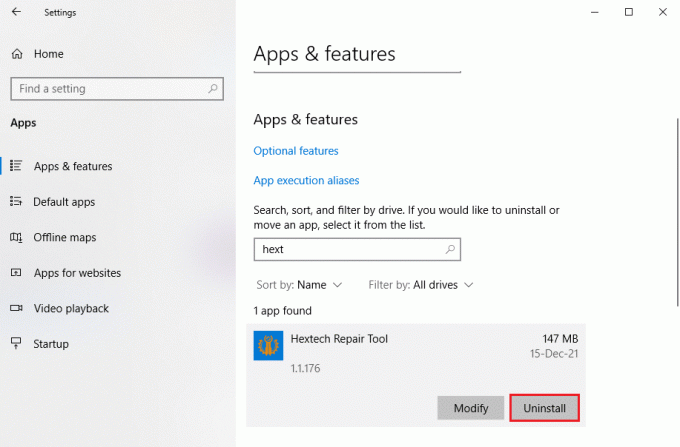
4. Opäť kliknite Odinštalovať na potvrdenie odinštalovania.
Odporúčané:
- Ako odstrániť Bing z prehliadača Chrome
- Ako zakázať herný panel Xbox v systéme Windows 11
- Oprava Apex Legends, ktoré sa nedajú pripojiť k serverom EA
- Ako sťahovať hry Steam na externý pevný disk
Dúfame, že vám tento návod pomohol a že ste sa poučili ako stiahnuť a používať nástroj Hextech Repair Tool na pracovnej ploche/notebooku so systémom Windows. Okrem toho sme vysvetlili kroky na odinštalovanie, ak je to potrebné, v neskoršej fáze. Ak máte nejaké otázky/návrhy týkajúce sa tohto článku, pokojne ich napíšte do sekcie komentárov.



